
Peter Holmes
0
2917
760
 YouTube je největší web pro sdílení videa na planetě. Nezáleží na tom, zda hledáte recenzi nejnovějšího gadgetu nebo jednoduchou procházku historickým webem, je pravděpodobné, že jej najdete na YouTube.
YouTube je největší web pro sdílení videa na planetě. Nezáleží na tom, zda hledáte recenzi nejnovějšího gadgetu nebo jednoduchou procházku historickým webem, je pravděpodobné, že jej najdete na YouTube.
Většinu videí nahraných na YouTube vytvářejí amatéři, jako jste vy a já, obvykle se skromným zařízením pro výrobu videa. Není divu, že byste zjistili, že mnoho videí nemá kvalitu a / nebo obsah.
Nyní je kvalita něco, s čím nemůžete moc dělat, ale pokud je to obsah, který vás obtěžuje a máte sklon a nadšení k provedení některých změn, řekneme vám, jak na to. Možná, že vás určitá konkrétní scéna ve videu opravdu obtěžuje a chcete ji odstranit. Tady je jeden způsob, jak toho dosáhnout.
Pokud chcete vědět, jak kopírovat videa YouTube a upravovat je, obvykle to zahrnuje tři kroky. Protože nemůžete upravovat videa na YouTube online, prvním krokem je skutečně stáhnout kopii videa místně do počítače.
Jak zkopírovat videa z YouTube do počítače
Existuje několik různých způsobů, jak můžete zkopírovat videa z YouTube do počítače a v minulosti jsme o nich mluvili, viz 18 bezplatných způsobů stahování videí 16 bezplatných způsobů stažení libovolného videa mimo internet 16 bezplatných způsobů stažení Jakékoli video mimo internet Stahování videí z internetu je překvapivě snadné. Zde jsou bezplatné způsoby, jak stáhnout jakékoli video z internetu. . Takže nebudeme příliš bydlet v této části. Hledání „stáhnout videa z youtube“ na stránce MakeUseOf vám přinese spoustu možností.
Což nás přivádí ke druhému kroku v procesu.
Převod souborů FLV na Windows Media Video Files (WMV)
Po celém webu jsou k dispozici desítky softwaru, který by vám mohl tuto konverzi potenciálně pomoci, ale proč se obtěžovat celým tím vyhledáváním, když pro tuto práci máme nejlepší řešení s otevřeným zdrojovým kódem, ffmpeg. Pokud jste s příkazovým řádkem spokojeni, můžete přímo použít ffmpeg nebo si stáhnout a nainstalovat vynikající utilitu WinFF, což je v podstatě grafické zabalení aplikace..
Spusťte WinFF a klikněte na přidat přidejte soubor FLV, který jste právě stáhli. Vybrat “Microsoft“?? z Převést na rozbalovací nabídka a vyberte WMV2 Obecná volba z Předvolby zařízení rozbalovat. Vyberte umístění, kam chcete převést převedený soubor, a klikněte na konvertovat. WinFF spustí ffmpeg, který provede konverzi za vás, aniž byste museli používat příkazový řádek kung fu.
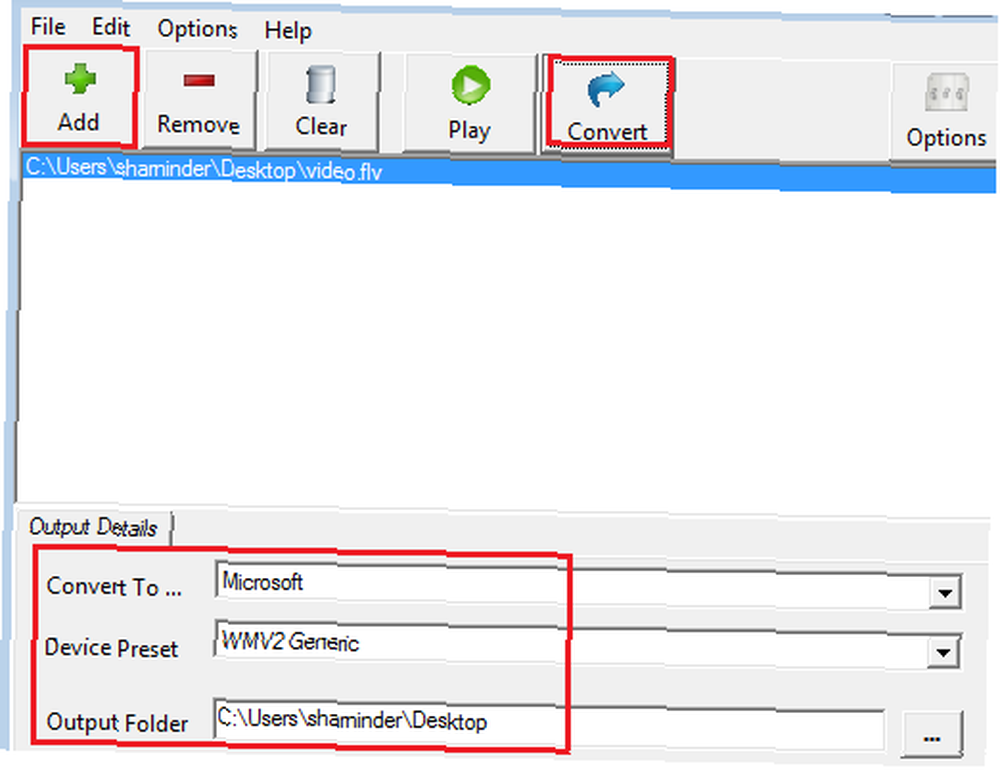
Úpravy videí pomocí programu Windows Movie Maker
Windows Movie Maker je bezplatný software dodávaný se systémem Windows, který lze použít k úpravám a vylepšování videí, a má vestavěnou podporu pro čtení souborů WMV. Mark již dříve napsal Vytvořte si rychle a profesionálně vypadající videa pomocí programu Windows Movie Maker (část 1) Vytvořte si rychle a profesionálně vypadající videa pomocí programu Windows Movie Maker (část 1) dva vynikající články Jak si profesionálně vypadejte videa pomocí programu Windows Movie Maker Jak si profesionálně vypadejte Videa s programem Windows Movie Maker o úpravách filmů pomocí programu Windows Movie Maker a videa by měla stačit, abyste mohli začít.
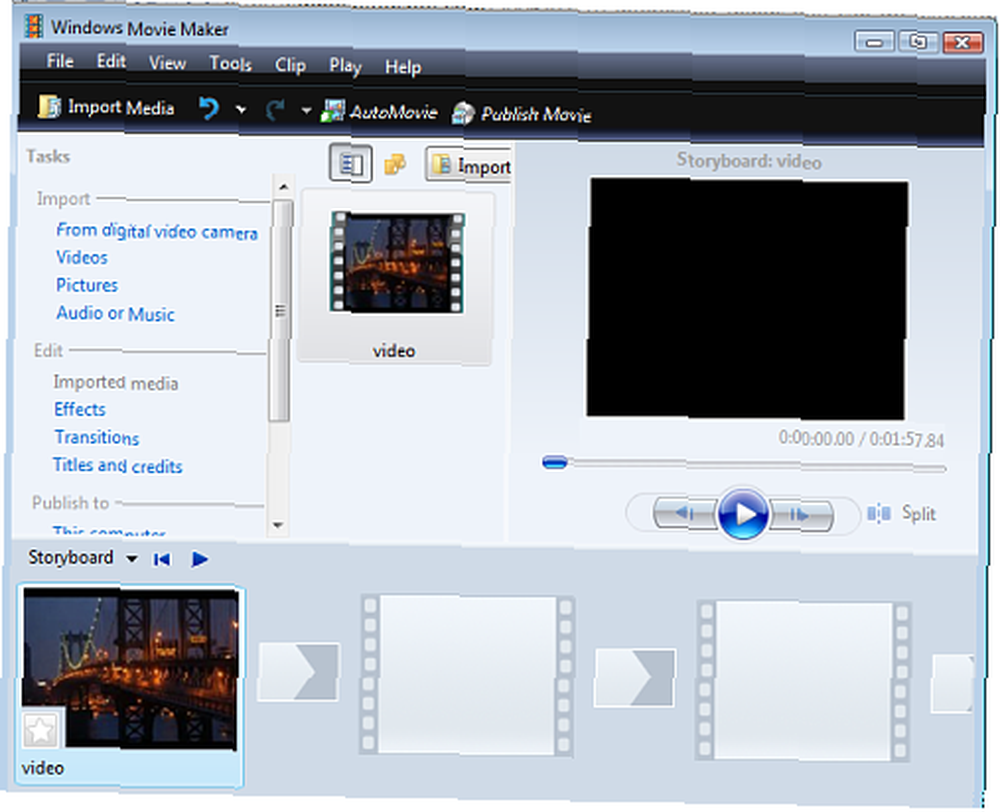
Použijte WMM k odstranění problematické scény. Okno náhledu použijte k zobrazení výsledků své umělecké tvorby, jakmile budete připraveni.
Až budete s úpravou videa hotovi, klikněte na ikonu Publikovat film tlačítko a export filmu pomocí jedné z mnoha možností, včetně vypálení filmu na DVD nebo zápisu nového souboru WMV na disk pro přehrávání v počítači.
Znáte nějaké lepší způsoby, jak zkopírovat a upravit video na YouTube? Pokud ano, dejte nám vědět.











